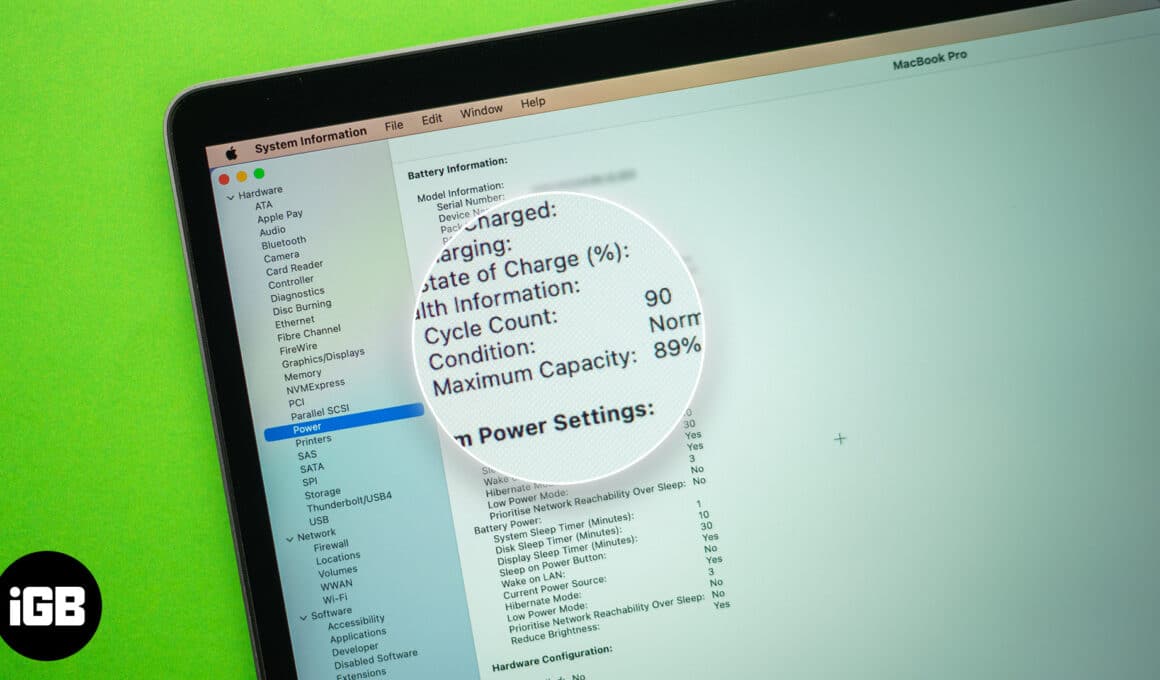Δείτε πώς μπορείτε να συμπιέσετε εικόνες χωρίς να χάσετε την ποιότητα!
Έχουν περάσει εκείνες οι μέρες που βασιστήκαμε σε DSLR και φορητές κάμερες για τη λήψη φωτογραφιών. Αυτές τις μέρες, τραβάμε φωτογραφίες από τα smartphone μας. Στην πραγματικότητα, τα Smartphone ήταν πλέον γνωστό ότι είχαν τις καλύτερες προδιαγραφές κάμερας. Οι φωτογραφίες που λαμβάνονται από smartphone υψηλής τεχνολογίας έχουν συνήθως μέγεθος 10-15 MB.
Οι ιστότοποι κοινωνικής δικτύωσης όπως το Facebook, το Instagram κ.λπ. έχουν συγκεκριμένα όρια μεγέθους αρχείων όσον αφορά την κοινή χρήση φωτογραφιών και βίντεο. Επίσης, η μεταφόρτωση φωτογραφιών μεγάλου μεγέθους μπορεί να είναι χρονοβόρα. Επομένως, είναι πάντα καλύτερο να συμπιέζετε τις εικόνες πριν τις μοιραστείτε με πολλές πλατφόρμες.
Συμπίεση εικόνων στο Διαδίκτυο χωρίς απώλεια ποιότητας
Έτσι, σε αυτό το άρθρο, αποφασίσαμε να μοιραστούμε μερικές καλύτερες μεθόδους συμπίεσης εικόνων στο διαδίκτυο. Αυτό που είναι πιο σημαντικό είναι ότι αυτοί οι συμπιεστές εικόνας μειώνουν το μέγεθος του αρχείου σας χωρίς απώλεια ποιότητας. Λοιπόν, ας δούμε πώς να συμπιέσετε εικόνες στο διαδίκτυο χωρίς απώλεια ποιότητας.
Βήμα 1. Πρώτα απ ‘όλα, πρέπει να επισκεφτείτε τον φανταστικό ιστότοπο που είναι TinyPNG ο ιστότοπος που θα συμπιέσει οποιαδήποτε από τις εικόνες σας χωρίς να χάσει την ποιότητα.
Βήμα 2. Τώρα θα δείτε την οθόνη όπως παρακάτω όταν επισκέπτεστε τον ιστότοπο.
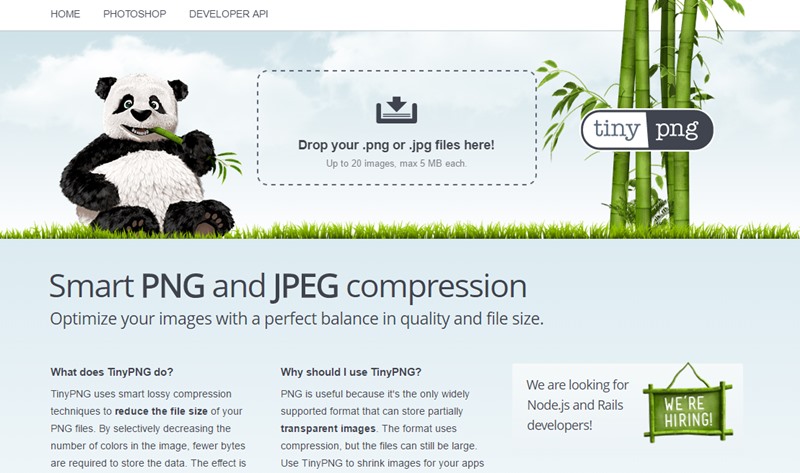
Βήμα 3. Τώρα στο επάνω μέρος, θα δείτε απόθεση του πίνακα εικόνων όπου μπορείτε να μεταφέρετε και να αποθέσετε απευθείας τις εικόνες ή μπορείτε είτε να επιλέξετε την επιλογή Μεταφόρτωση εικόνας εκεί και με αυτόν τον εξερευνητή της συσκευής σας θα ανοίξει και εκεί μπορείτε να επιλέξετε εικόνες που θέλετε να συμπιέσετε στο διαδίκτυο.
Βήμα 4. Τώρα θα ξεκινήσει η διαδικασία μεταφόρτωσης και όλες οι εικόνες που είχατε επιλέξει θα μεταφορτωθούν στον ιστότοπο.
Βήμα 5. Τώρα θα δείτε ότι όλες οι εικόνες συμπιέζονται επίσης και τώρα μπορείτε είτε να τις κατεβάσετε μία προς μία είτε μπορείτε απλώς να επιλέξετε Λήψη όλων και όλες οι εικόνες σας θα ληφθούν στη συσκευή σας.
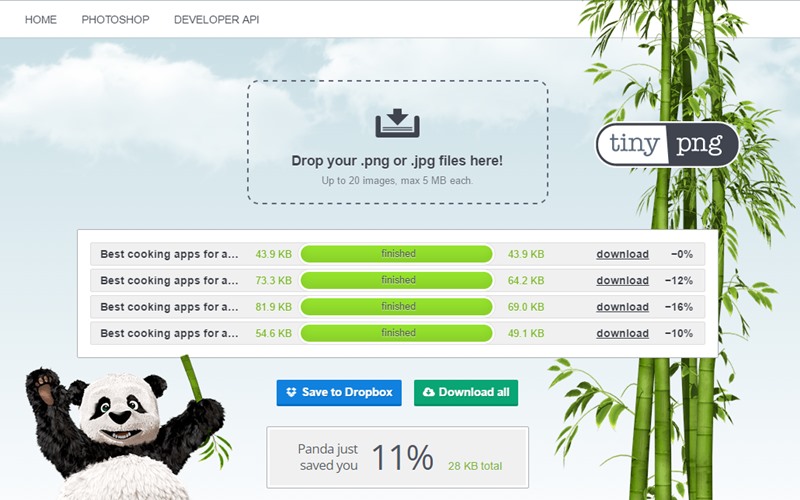
Αυτό είναι! Τελειώσατε, μπορείτε επίσης να ελέγξετε τη μνήμη που έχετε αποθηκεύσει από τη συμπίεση όλων των εικόνων με μία κίνηση.
Χρήση του Image Optimizer
Λοιπόν, αυτή είναι μια άλλη δωρεάν διαδικτυακή υπηρεσία που σας επιτρέπει να βελτιστοποιήσετε τα αρχεία εικόνας σας. Οι χρήστες μπορούν να αλλάξουν το μέγεθος των εικόνων τους, να τις συμπιέσουν και να τις βελτιστοποιήσουν.
Βήμα 1. Πρώτα απ ‘όλα, πρέπει να επισκεφτείτε τον ιστότοπο imageoptimizer.net από τον υπολογιστή σας.
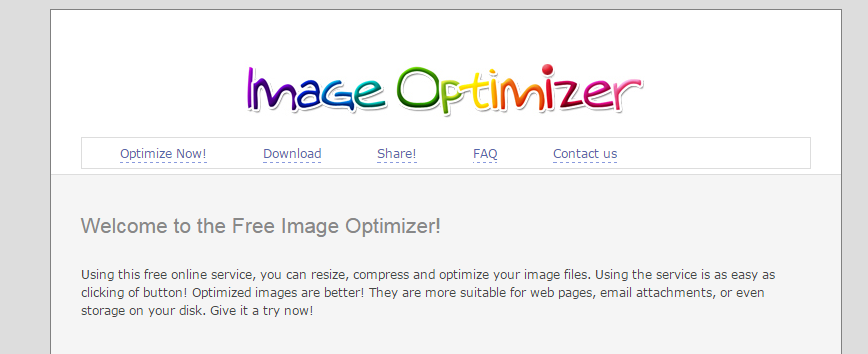
Βήμα 2. Τώρα πρέπει να επιλέξετε το αρχείο που θέλετε να βελτιστοποιήσετε.
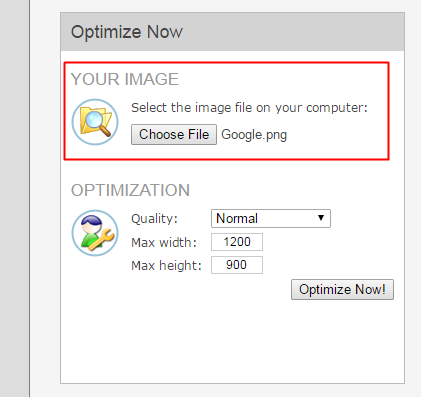
Βήμα 3. Τώρα πρέπει να ορίσετε την ποιότητα που θέλετε να βελτιστοποιήσετε και, στη συνέχεια, κάντε κλικ στο Βελτιστοποίηση.
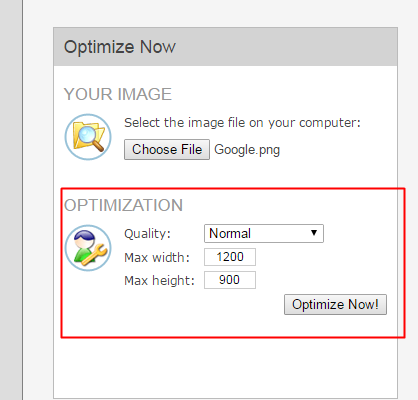
Βήμα 4. Τώρα θα λάβετε τη βελτιστοποιημένη εικόνα απλά κάντε κλικ στο «Λήψη στον υπολογιστή σας» για να συνεχίσετε.
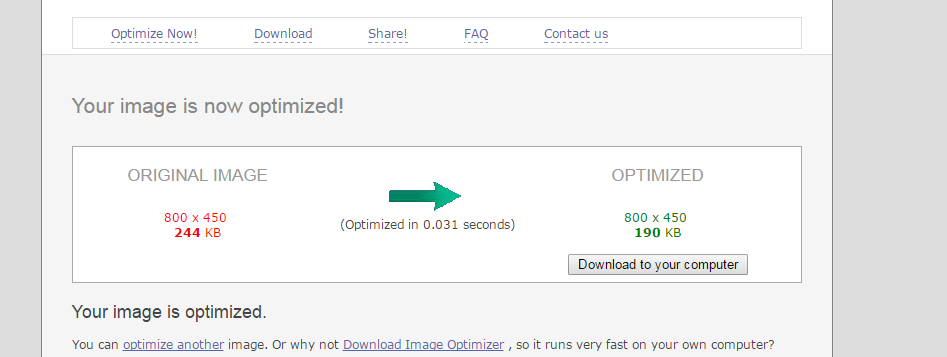
Χρησιμοποιώντας το Compressor.io
Είναι ένα άλλο ισχυρό διαδικτυακό εργαλείο που μειώνει δραστικά το μέγεθος του αρχείου εικόνας σας ενώ διατηρεί υψηλή ποιότητα χωρίς σχεδόν καμία διαφορά πριν και μετά τη συμπίεση.
Βήμα 1. Πρώτα απ ‘όλα, πρέπει να επισκεφθείτε compressor.io στον υπολογιστή σου.
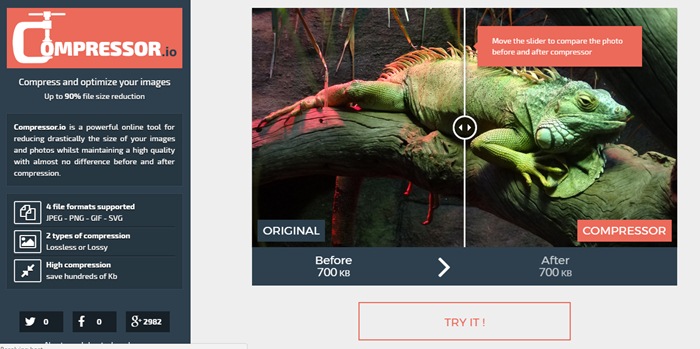
Βήμα 2. Τώρα πρέπει να ανεβάσετε το αρχείο εικόνας
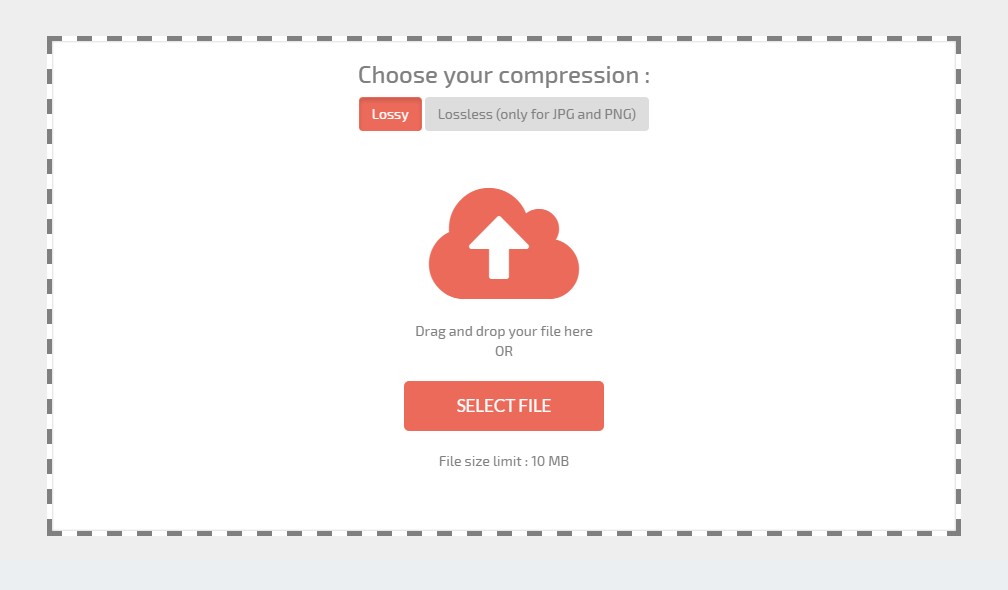
Βήμα 3. Μόλις μεταφορτωθεί θα δείτε το πριν και το μετά ένα αποτέλεσμα της εικόνας σας. Θα λάβετε το συμπιεσμένο αρχείο. Απλώς, κάντε κλικ στο «Λήψη του αρχείου σας» για λήψη του συμπιεσμένου αρχείου στον υπολογιστή σας.
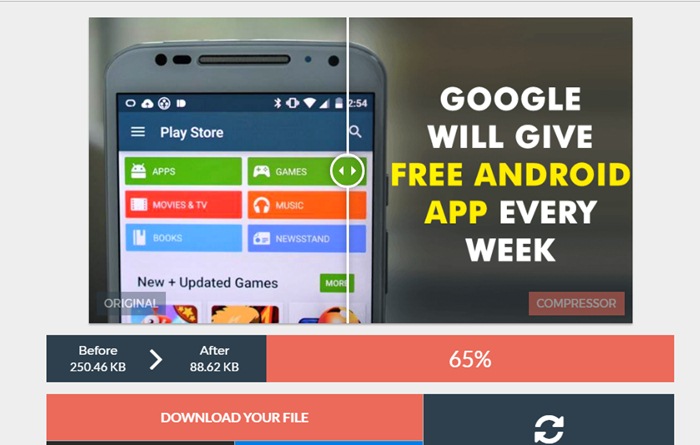
Χρησιμοποιώντας JPEG-Optimizer
Το JPEG-Optimizer είναι ένα δωρεάν διαδικτυακό εργαλείο για την αλλαγή μεγέθους και τη συμπίεση των ψηφιακών φωτογραφιών και εικόνων σας για εμφάνιση στον Ιστό σε φόρουμ ή ιστολόγια ή για αποστολή μέσω email. Εντελώς δωρεάν. Δεν υπάρχει λογισμικό για λήψη.
Βήμα 1. Πρώτα απ ‘όλα, πρέπει να κάνετε κλικ στο κουμπί περιήγησης και στη συνέχεια να επιλέξετε την εικόνα που θέλετε να συμπιέσετε ή να βελτιστοποιήσετε.
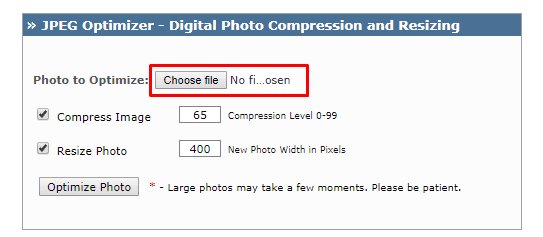
Βήμα 2. Στο επόμενο βήμα, πρέπει να επιλέξετε το επίπεδο συμπίεσης από 0-99. Το προεπιλεγμένο επίπεδο συμπίεσης έχει οριστεί στο 65.
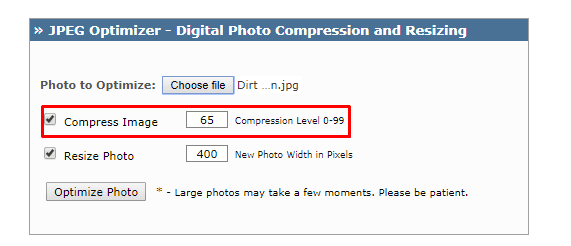
Βήμα 3. Τώρα, εάν θέλετε να αλλάξετε το μέγεθος της εικόνας, τότε μπορείτε να προσαρμόσετε το πλάτος.
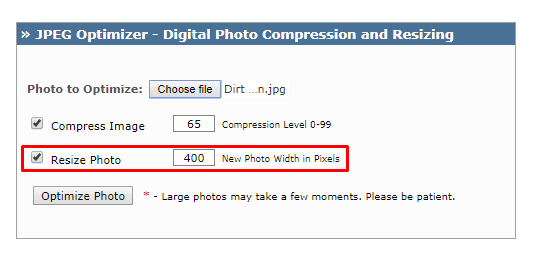
Βήμα 4. Κάντε κλικ στο «Βελτιστοποίηση φωτογραφίας» για να εμφανιστεί η νέα σας εικόνα στο διαδίκτυο.
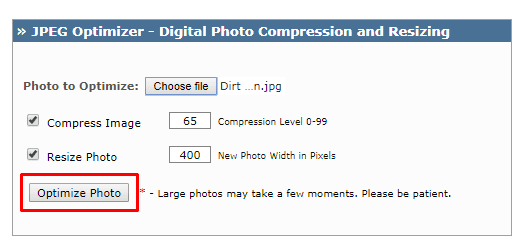
Αυτό ήταν, τελειώσατε! Αυτός είναι ο τρόπος με τον οποίο μπορείτε να χρησιμοποιήσετε το JPEG Optimizer για να συμπιέσετε τις εικόνες σας στο διαδίκτυο.
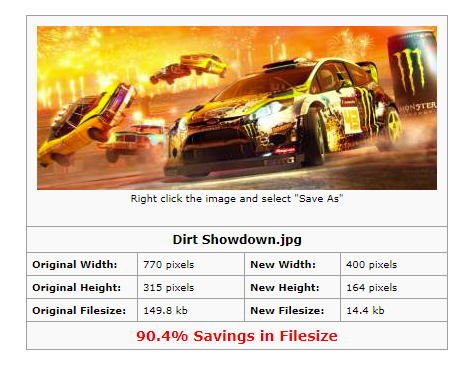
Χρήση Συμπίεσης JPEG
Λοιπόν, το Compress JPEG είναι ένα άλλο καλύτερο πρόγραμμα βελτιστοποίησης εικόνας που βασίζεται στον ιστό, το οποίο μπορείτε να χρησιμοποιήσετε για να συμπιέσετε τα αρχεία εικόνας σας. Το καλύτερο πράγμα για το Compress JPEG είναι ότι επιτρέπει στους χρήστες να συμπιέζουν πολλά αρχεία εικόνας ταυτόχρονα. Όχι μόνο αυτό, αλλά το Compress JPEG προσφέρει επίσης διεπαφή μεταφοράς και απόθεσης για τη συμπίεση αρχείων. Ας μάθουμε πώς να χρησιμοποιείτε το Compress JPEG για τη συμπίεση εικόνων χωρίς απώλεια ποιότητας.
Βήμα 1. Πρώτα απ ‘όλα, επισκεφθείτε το πρόγραμμα περιήγησής σας Συμπίεση JPEG δικτυακός τόπος.
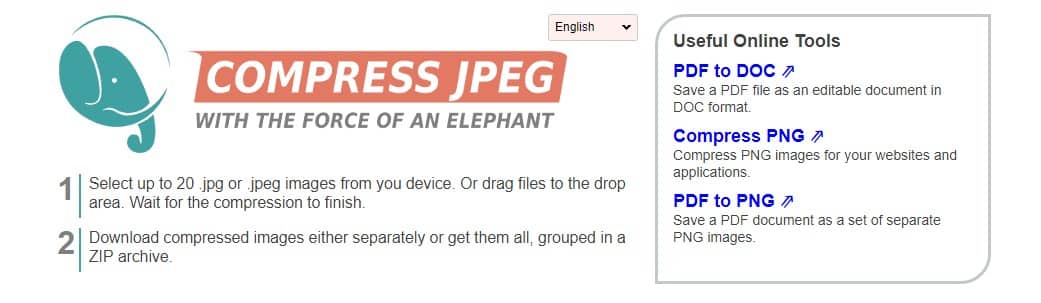
Βήμα 2. Τώρα, στον ιστότοπο, θα δείτε μια διεπαφή όπως Παρακάτω.
Βήμα 3. Πρέπει να κάνετε κλικ στο κουμπί «Μεταφόρτωση» για να ανεβάσετε τοπικά αποθηκευμένες εικόνες. Μπορείτε επίσης να σύρετε και να αποθέσετε τα αρχεία σας στη διεπαφή.
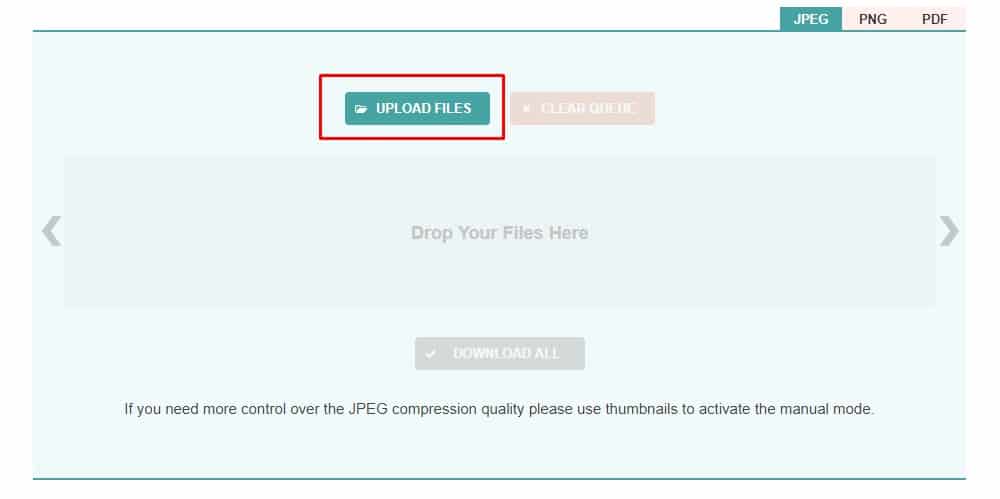
Βήμα 4. Μόλις μεταφορτωθεί, θα συμπιέσει τώρα την εικόνα.
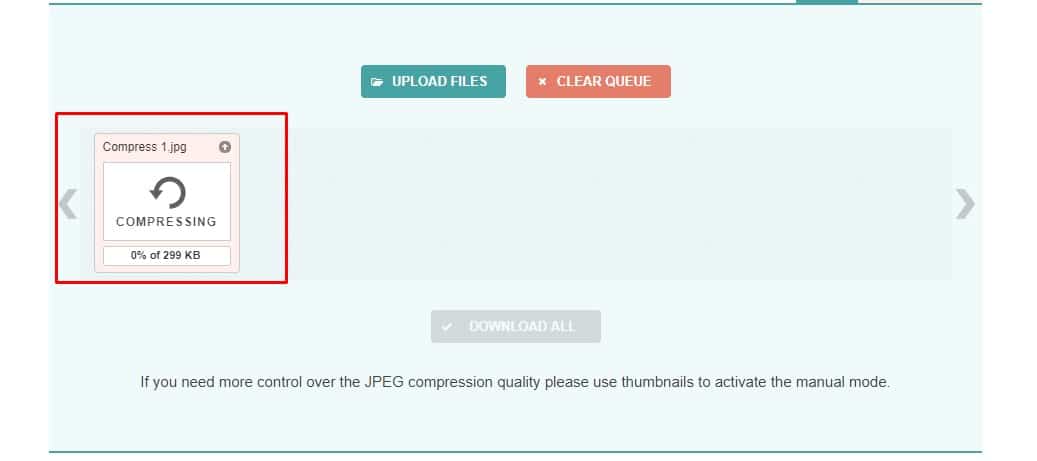
Βήμα 5. Το εργαλείο που βασίζεται στο web χρειάζεται μερικά δευτερόλεπτα για να συμπιέσει την εικόνα. Αφού συμπιεστεί, κάντε κλικ στο κουμπί «Λήψη» για λήψη του αρχείου εικόνας.
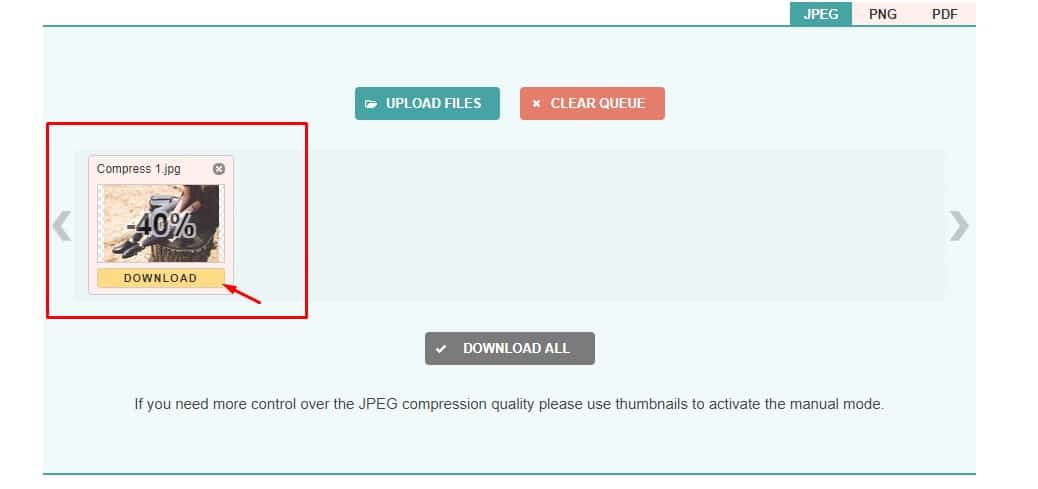
Αυτό ήταν, τελειώσατε! Αυτός είναι ο τρόπος με τον οποίο μπορείτε να χρησιμοποιήσετε το Compress JPEG για να συμπιέσετε εικόνες χωρίς να χάσετε την ποιότητά του.
Εναλλακτικές:
Λοιπόν, όπως και οι παραπάνω πέντε τοποθεσίες, υπάρχει άφθονος συμπιεστής εικόνας που βασίζεται στον ιστό που είναι διαθέσιμος στον Ιστό που μπορεί να συμπιέσει εικόνες χωρίς να χάσει την ποιότητα. Παρακάτω, έχουμε παραθέσει μερικούς από τους καλύτερους διαδικτυακούς συμπιεστές εικόνας που μπορείτε να χρησιμοποιήσετε δωρεάν. Λοιπόν, ας γνωρίσουμε τον καλύτερο διαδικτυακό συμπιεστή εικόνας.
1. Toolur
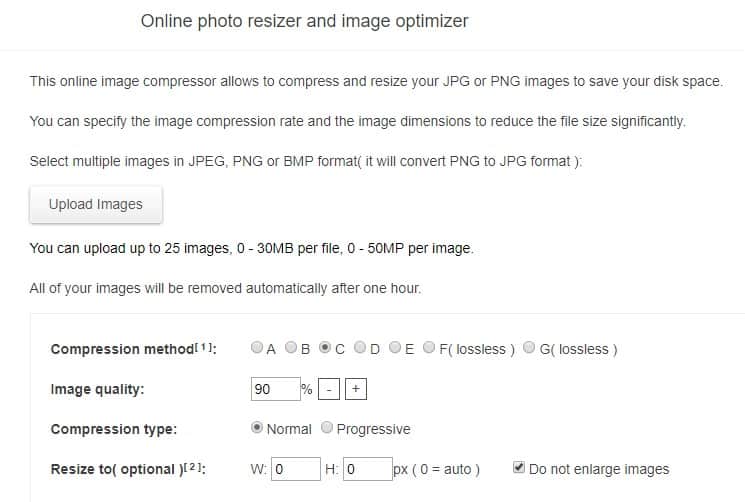
Είναι ένας νέος ιστότοπος που προσφέρει στους χρήστες εργαλεία συμπίεσης εικόνας και αλλαγής μεγέθους. Το υπέροχο με το Toolur είναι ότι μπορεί να συμπιέζει και να αλλάζει το μέγεθος των εικόνων σε μορφή JPEG χωρίς συμβιβασμούς στην ποιότητα. Έτσι, με το Toolur μπορείτε να περιμένετε συμπίεση χωρίς απώλειες ή με απώλειες. Όχι μόνο αυτό, αλλά το Toolur μπορεί επίσης να μετατρέψει την εικόνα JPG σε PNG ή PNG σε JPG.
2. Αλλαγή μεγέθους εικόνας
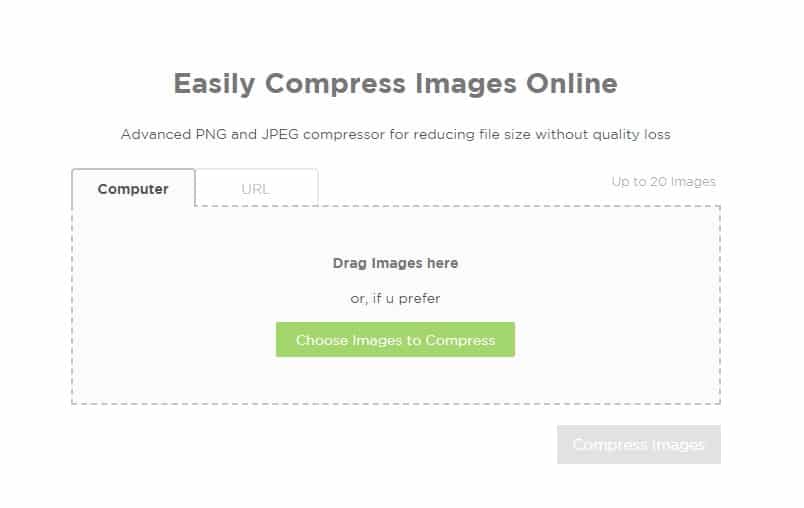
Λοιπόν, το Imageresize είναι ένας άλλος καλύτερος ιστότοπος στη λίστα που μπορεί να χρησιμοποιηθεί για αλλαγή μεγέθους και συμπίεση εικόνων. Το καλύτερο πράγμα για το Imageresize είναι ότι προσφέρει στους χρήστες δωρεάν διαδικτυακά εργαλεία για τη συμπίεση εικόνων χωρίς απώλεια ποιότητας εικόνας. Ο ιστότοπος ακολουθεί ορισμένες πιο πρόσφατες τεχνικές συμπίεσης εικόνας και έξυπνους αλγόριθμους για να μειώσει το μέγεθος του αρχείου εικόνας σας χωρίς συμβιβασμούς στην ποιότητα.
3. Μειώστε τις εικόνες
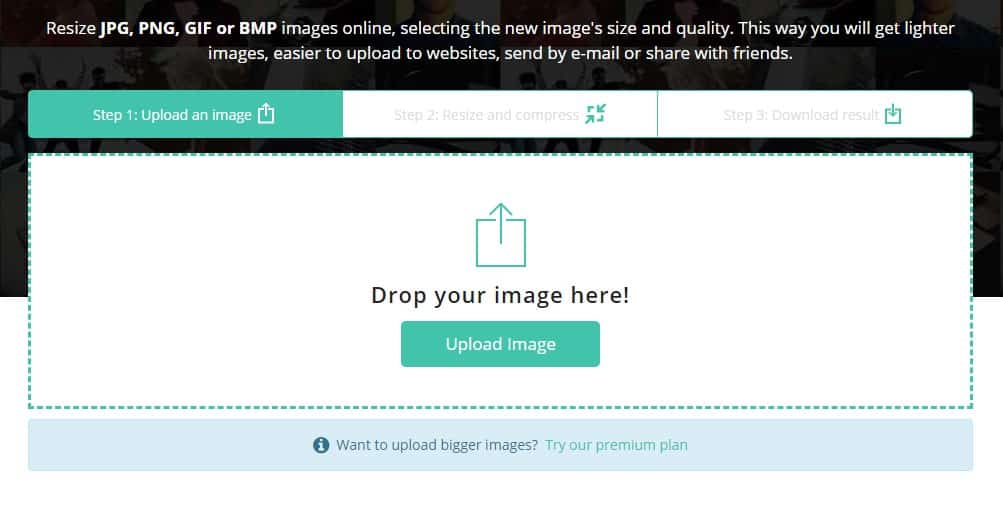
Αν ψάχνετε για έναν διαδικτυακό ιστότοπο που να μπορεί να συμπιέζει εικόνες μαζικά, τότε το Reduce Images μπορεί να είναι η καλύτερη επιλογή για εσάς. Μάντεψε? Το Reduce Images μπορεί να συμπιέσει τις εικόνες σε τρία μόλις βήματα. Οι χρήστες πρέπει απλώς να ανεβάσουν την εικόνα, να επιλέξουν τη μέθοδο συμπίεσης και να κατεβάσουν τις εικόνες. Όπως όλοι οι άλλοι διαδικτυακοί συμπιεστές εικόνων, το Reduce Images χρησιμοποιεί επίσης μερικούς προηγμένους αλγόριθμους για τη συμπίεση εικόνων χωρίς να χάσει την ποιότητά τους.
Έτσι, αυτό το άρθρο έχει να κάνει με τον τρόπο συμπίεσης εικόνων στο διαδίκτυο χωρίς απώλεια ποιότητας. Ελπίζω αυτό το άρθρο να σας βοήθησε! Μοιραστείτε το και με τους φίλους σας.